- Зачем связывать почту и VK ID
- Как связать ящик с VK ID
- Как создать новый ящик через VK ID
- Как отвязать VK ID от ящика
VK ID — это единый аккаунт для сервисов VK. Он хранит данные профиля, карты, подписки. Это позволяет быстрее пользоваться сервисами VK: заказывать еду и такси, оплачивать покупки, регистрироваться в сервисах.
Сервисы Mail.ru перешли на регистрацию через VK ID. А если у вас уже есть почта, свяжите ее с VK ID, чтобы входить в сервисы Mail.ru быстрее.
Зачем связывать почту и VK ID
- Вы сможете входить в сервисы Mail.ru в один клик, не вводя пароль
- Почта лучше защищена, потому что вы входите по одноразовому коду из СМС
- Не нужно заполнять анкету для регистрации — мы возьмем данные из профиля VK ID
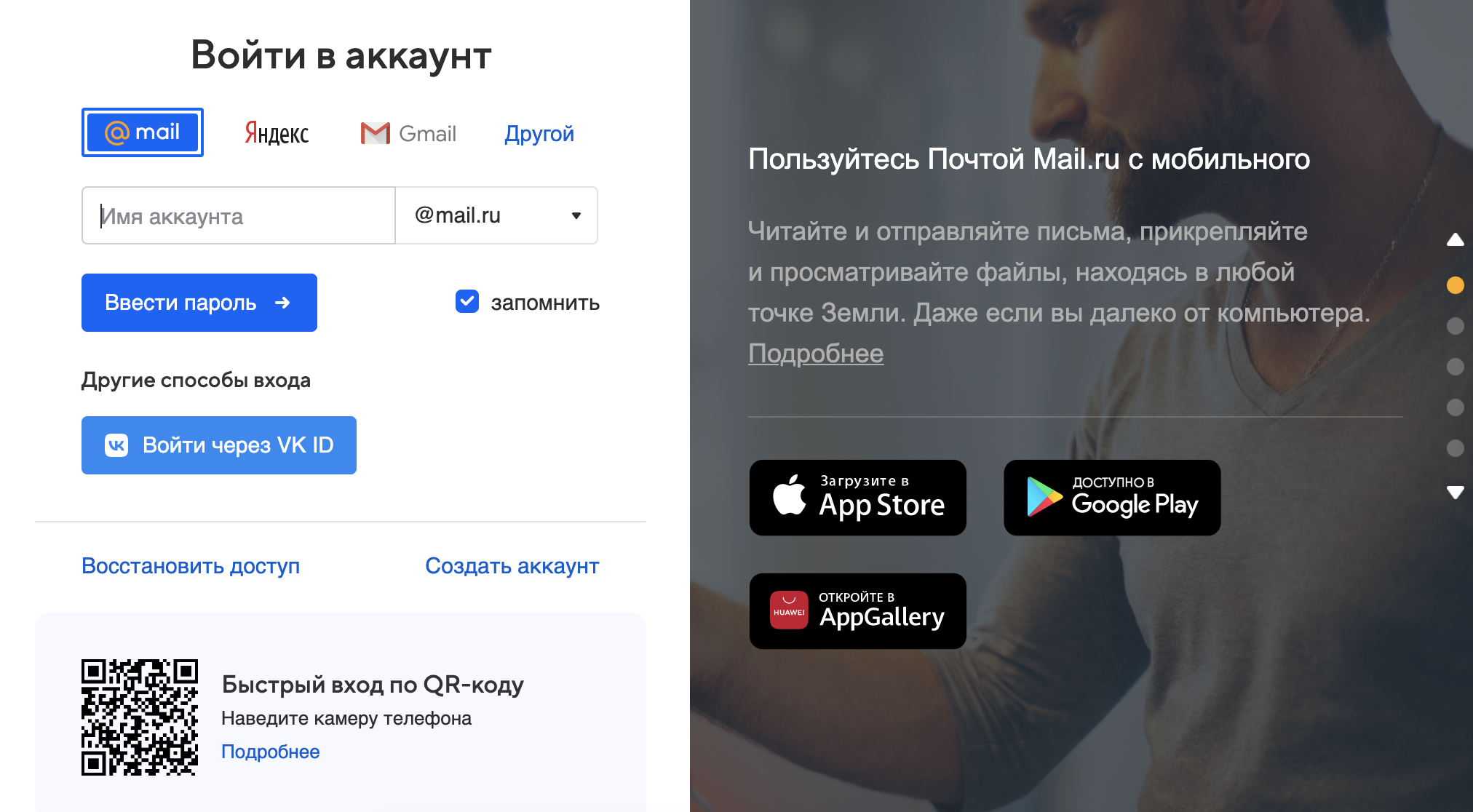
Если связать VK ID с Mail.ru, можно входить в ящик в один клик
Как связать ящик с VK ID
- Перейдите на страницу входа.
- Нажмите
 .
. - Войдите в свой VK ID, если не авторизованы.
-
В блоке «Свою почту» нажмите
 .
. -
Введите адрес почты, которую хотите связать с VK ID, и нажмите «Далее».
-
Введите пароль или войдите другим способом.
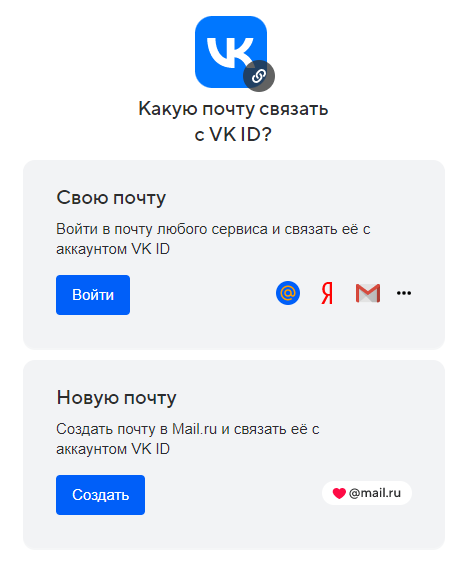
После того как вы войдете в ящик, он будет связан с VK ID и вы сможете входить в любые сервисы Mail.ru через этот VK ID.
Как создать новый ящик через VK ID
-
Перейдите к регистрации почтового ящика.
-
Нажмите
 .
. -
Введите номер телефона, который привязан к VK ID, и нажмите «Далее».
-
Введите код из СМС и нажмите «Далее».
-
Введите пароль от VK ID и нажмите «Далее».
-
Придумайте имя почтового ящика.
-
Нажмите «Создать».
Если вы уже авторизованы в VK ID, вводить пароль и код из СМС не придется — вы сразу перейдете к выбору имени ящика.
-
Перейдите к регистрации аккаунта.
-
Нажмите
 .
. -
Введите номер телефона, к которому хотите привязать VK ID, и нажмите «Далее».
-
Введите код из СМС и нажмите «Далее».
-
Введите имя, фамилию, загрузите аватар и нажмите «Далее».
-
Придумайте и введите пароль, повторите его и нажмите «Далее».
-
Придумайте и введите имя почтового ящика.
-
Нажмите «Создать».
Как отвязать VK ID от ящика
Если вы создали ящик через VK ID, то не сможете разъединить их. В настройках Mail ID → «Контакты и адреса» вы увидите предупреждение об этом и не сможете нажать ![]() .
.
Если связали с VK ID уже существующий ящик, их можно разъединить:
- Перейдите в настройки Mail ID → «Контакты и адреса».
- Нажмите
 напротив VK ID.
напротив VK ID. - Подтвердите, что хотите отвязать VK ID.

Вы больше не сможете входить в ящик через этот VK ID.
